Acer CR 8530 User Manual [nl]
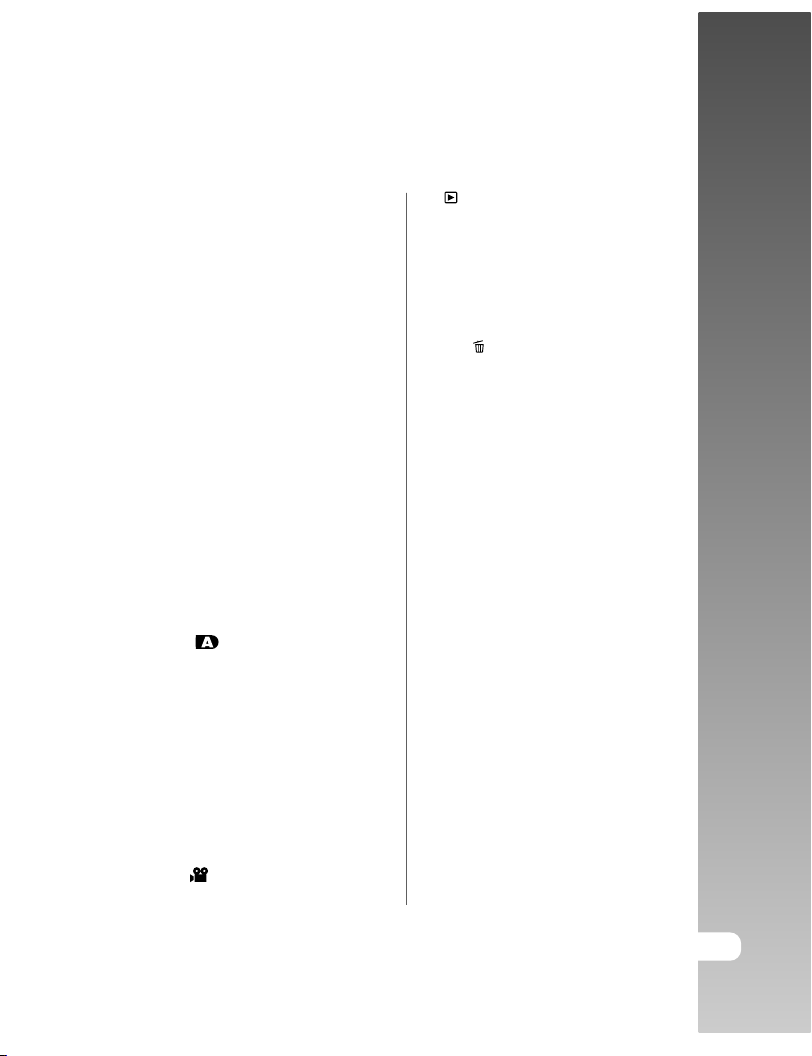
INHOUD
Gebruikershandleiding >>
2 INTRODUCTIE
2 Inhoud Verpakking
3 KENNISMAKEN MET DE CAMERA
3 Vooraanzicht
4 Achteraanzicht
6 Modusdraaischijf
7 LCD-scherm iconen
10 AAN DE SLAG
10 De batterij plaatsen en verwijderen
11 De batterij opladen
12 Een voedingsadapter gebruiken
12 Een SD-kaart plaatsen en
verwijderen
13 De Datum en Tijd instellen
14 De schermtaal kiezen
15 Een SD-geheugenkaart
formatteren
16 Beeldresolutie en - kwaliteit
instellen
17 FOTOGRAFIEMODUS
17 [
19 De digitale zoom gebruiken
20 De flits instellen
21 De focus instellen
22 De zelfontspanner instellen
23 Belichtingscompensatie/
24 [Tv] Sluitersnelheid Prioriteit
25 [Av] Lensopening prioriteitsmodus
26 [M] Handmatige modus
27 [
] Automodus
Tegenlichtcorrectie
Fotografiemodus
] Videomodus
28 [
] AFSPEELMODUS
28 Foto’s afspelen
29 Afspelen videoclips
30 Spraakmemo’s toevoegen
31 Zoom-weergave
32 Diashow-weergave
33 Beveiligen foto’s
] Foto’s wissen
35 [
37 DPOF-instellingen
39 MENU-OPTIES
39 Fotografiemenu (Foto tabblad)
41 Fotografiemenu (Functie tabblad)
43 Fotografiemenu (AE/AWB
tabblad)
45 Afspeelmenu
46 Set-up Menu (Basic tabblad)
48 Set-up menu (Custom tabblad)
49 OVERZETTEN OPGESLAGEN
FOTO’S EN VIDEO’S NAAR UW
COMPUTER
49 Stap 1: Installeren USB-driver
50 Stap 2: De camera aansluiten
op uw computer
51 Stap 3: Downloaden foto’s en
videobestanden
52 DE CAMERA RECHTSTREEKS
AANSLUITEN OP DE PRINTER
VOOR HET AFDRUKKEN VAN
FOTO’S (PICTBRIDGE FUNCTIE)
54 INSTALLEREN NTI PHOTO SUITE
55 CAMERA SPECIFICATIES
NE-1
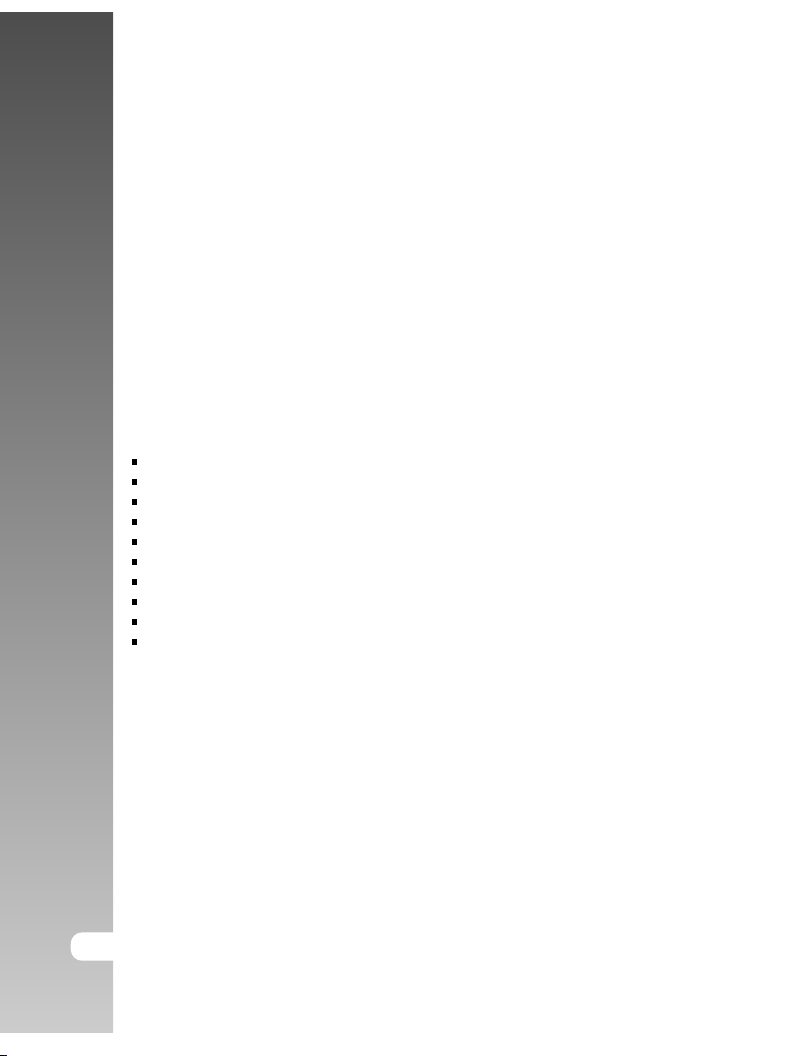
Digitale camera >>
INTRODUCTIE
Gefeliciteerd met de aanschaf van uw nieuwe digitale camera!
Het maken van hoge-kwaliteit digitale foto’s gaat met deze ultramoderne,
intelligente camera snel en eenvoudig. Uitgerust met een 8,28 megapixels
CCD, is deze camera in staat foto’s te maken met een resolutie van maximaal
3264 x 2448 pixels.
Inhoud Verpakking
Open voorzichtig de verpakking van uw camera en controleer de inhoud op de
volgende onderdelen:
Digitale camera
A/V-kabel
USB-kabel
Gebruikershandleiding
Software CD-ROM
Camerakoordje
Cameratasje
SD-geheugenkaart
Voedingsadapter
Oplaadbare lithium-ion batterij
NE-2
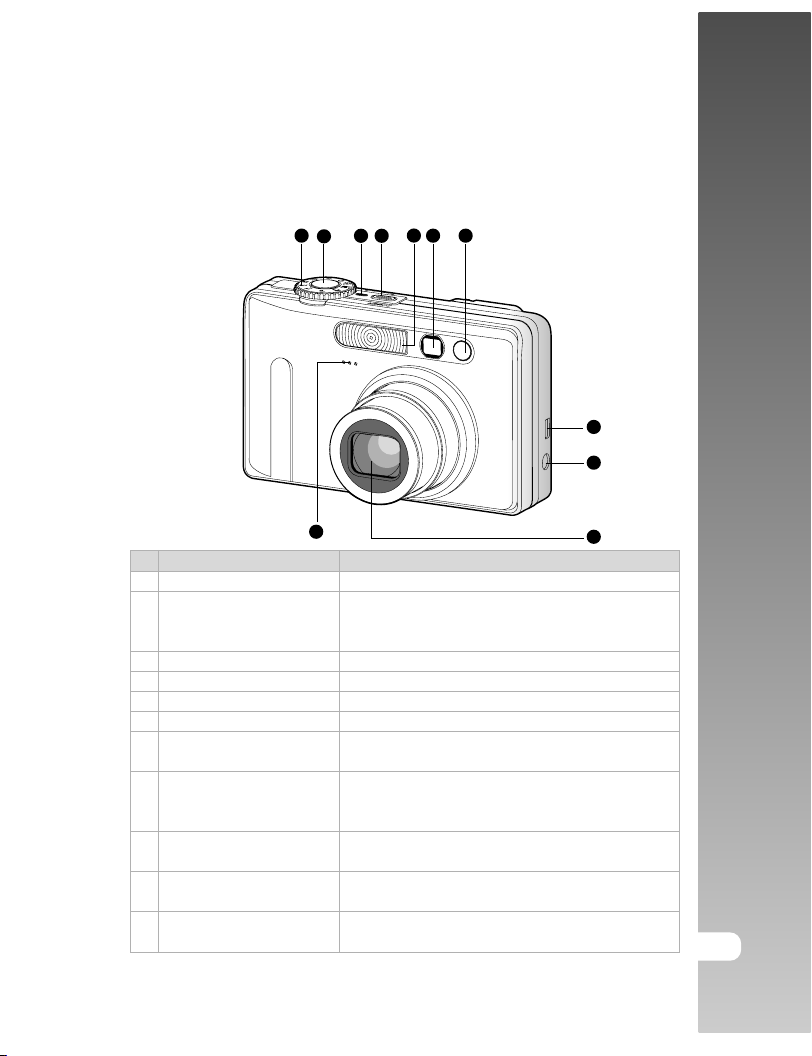
KENNISMAKEN MET DE CAMERA
Vooraanzicht
1
3
2
6 7
4
5
8
9
Gebruikershandleiding >>
11
10
# Naam Omschrijving
1 Modusdraaischijf Stelt de cameramodus in.
Stelt scherp en zet zowel focus als belichting vast
2 Sluiterknop
wanneer sluiterknop 2 halverwege wordt ingedrukt.
Maakt de foto indien volledig ingedrukt.
3 Voedingsindicator Licht op wanneer de camera wordt aangezet.
4 POWER (Power) knop Schakelt de camera in en uit.
5 Flits Biedt flitsverlichting.
6 Zoeker venster Laat u het onderwerp van de foto in kader zetten.
7 Zelfontspanner LED
Knippert groen tijdens zelfontspanner-modus
totdat de foto (AF-hulpverlichting) is genomen.
Laat u een USB-kabel of een A/V-kabel aansluiten
8 USB of A/V-out aansluiting
op de camera. Laat u een voedingsadapter
aansluiten op.
9 DC IN 5V
10 Lens
11 Microfoon
Aansluiting om camera te bedienen zonder batterij,
of om oplaadbare lithium-ion batterij op te laden.
3x optische zoomlens laat u telefoto en
groothoek foto’s maken.
Voor opnemen audio bij videoclips en
spraakannotatie.
NE-3
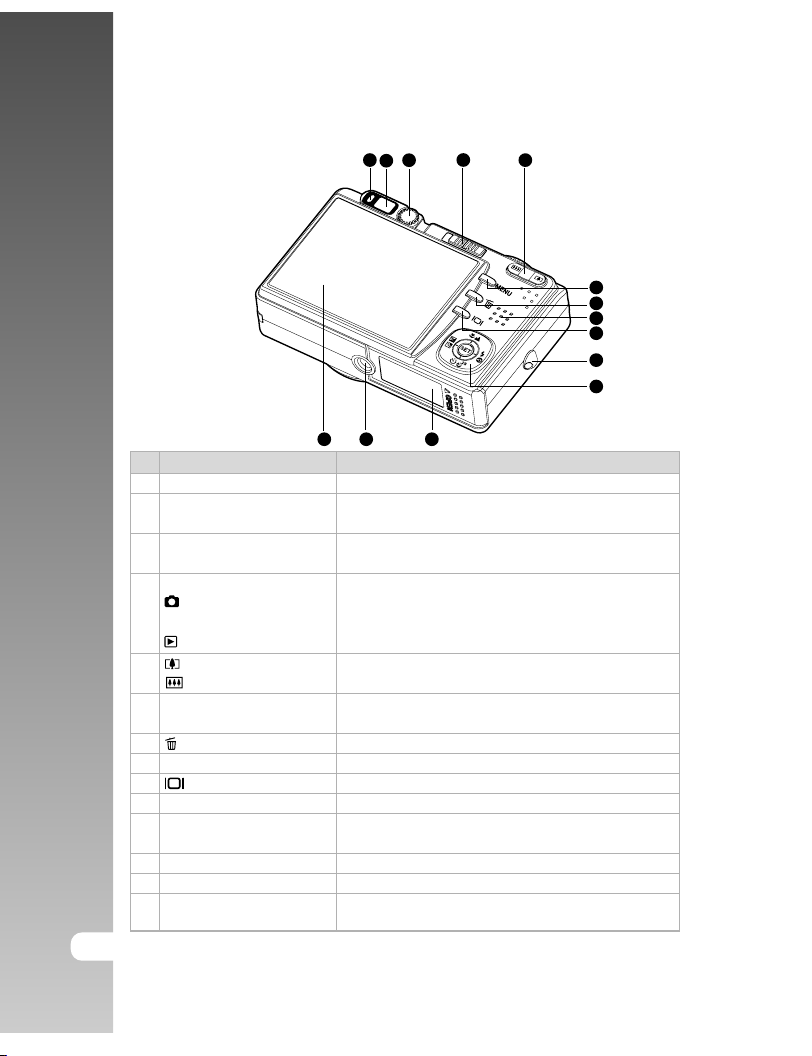
Digitale camera >>
Achteraanzicht
# Naam Omschrijving
1 Status-LED Geeft operationele status camera aan.
2 Zoeker venster
Dioptrie Biedt helderder beeld bij gebruik van de optische
3
aanpassingsschakelaar zoeker.
Modusdraaischijf Stelt de cameramodus in.
Fotografiemodus Selecteer deze bij het nemen van foto’s of het
4
Afspeelmodus Voert weergave en wissen van foto’s uit.
(Zoom in) knop Zoomt lens in naar telefoto-positie.
5
(Zoom out) knop Zoomt lens uit naar groothoekpositie.
6 MENU (Menu) knop
7 (Delete) knop Laat u een foto wissen.
8 Speaker Voor afspelen van opgenomen audio.
9 (Display) knop Schakelt het LCD-scherm en ‘live view’ in en uit.
10 Camera koordje Bevestiging voor camerakoordje.
11 Multi-selector knop
12 Batterij/SD-kaart klepje Toegang tot de batterij en geheugenkaart.
13 Driepoot aansluiting Voor plaatsing op driepoot.
14 LCD-scherm
NE-4
123
4
121314
5
Laat u uw onderwerp componeren via gebruik
van de optische zoeker.
opnemen van videoclips.
Schakelt On-Screen Display (OSD) menu in en
uit.
Laat u door menu’s en foto’s scrollen, en dan
uw keuzes selecteren.
Voor preview/review foto’s. Toont bedieningsmenu’s,
camera-instellingen en operationele.
6
7
8
9
10
11
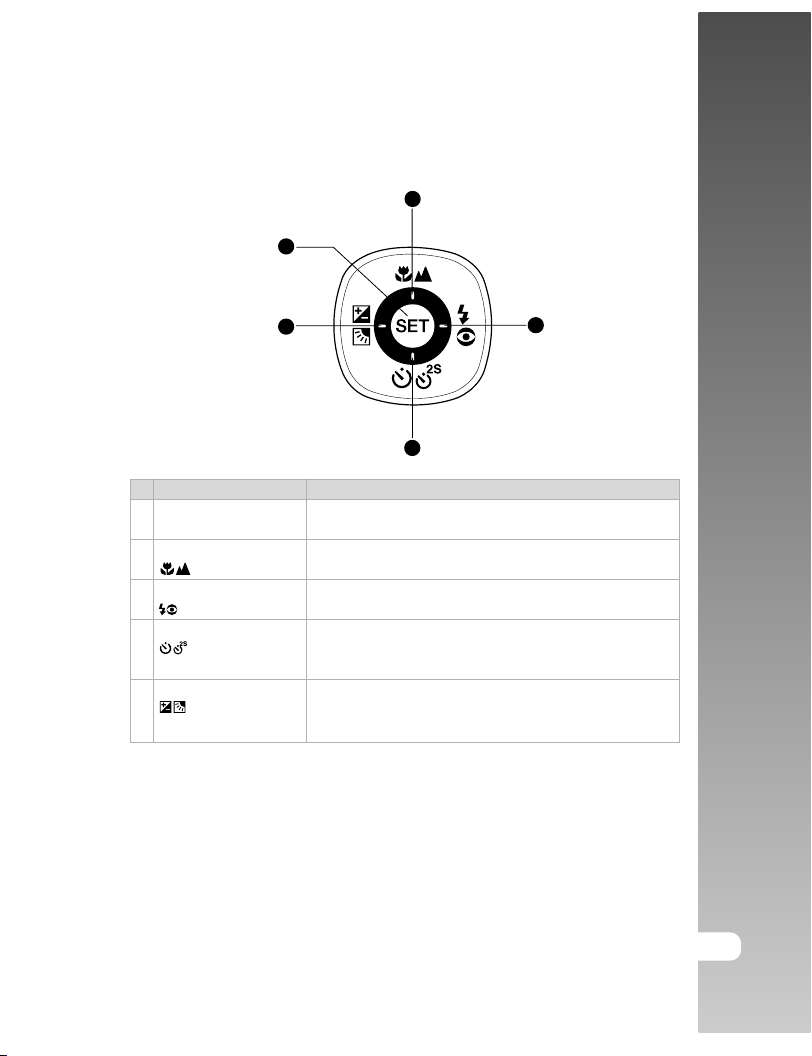
Multi-selector knop
1
Gebruikershandleiding >>
2
5
4
# Naam Omschrijving
1 SET-knop
S knop Scrollt omhoog.
2
(Focus) knop Laat u de juiste focusinstellingen kiezen.
X knop Scrollt rechts.
3
(Flits) knop Laat u de juiste flitsinstelling kiezen.
T knop Scrollt omlaag.
4
(Zelfontspanner) Laat u de zelfontspanner in- en uitschakelen, selecteert
knop de gewenste zelfontspannermodus.
W knop Scrollt links.
5
(Belichting/ Laat u de belichtingscompensatie/tegenlichtcorrectie
tegenlichtcorrectie) in- en uitschakelen
Leidt naar menupagina en bevestigt de gekozen
instelling.
3
NE-5
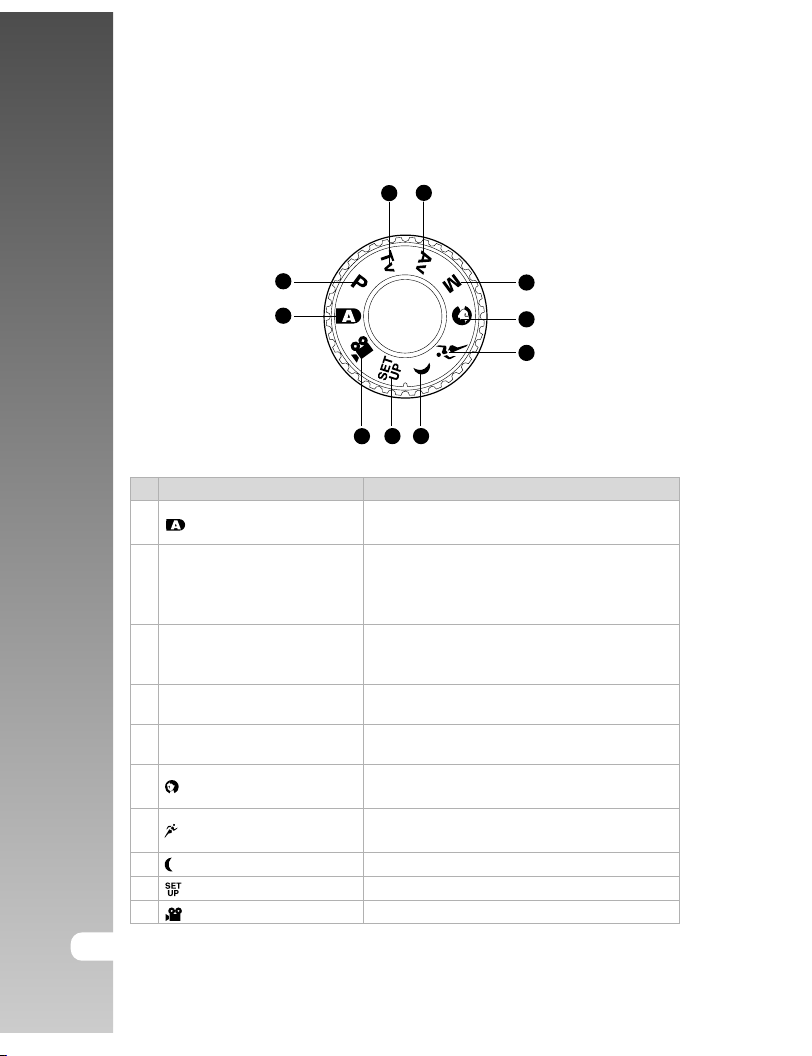
Digitale camera >>
Modusdraaischijf
3
4
2
1
10
# Modus Omschrijving
1 Auto fotografie
P Programma
2
(auto belichting)
3 Tv Sluitersnelheid prioriteit
4 Av Lensopening prioriteit
5 M Handmatige fotografie
6 Portret
7 Sport
8 Nachtscène Voor fotograferen avond- of nachtscènes.
9 Set-up Specificeer instellingen van uw camera.
10 Film Voor opnemen videoclips.
89
De camera stelt automatisch belichting,
enzovoort in.
In programmamodus worden de sluitersnelheid
en lensopening automatisch ingesteld, maar
andere parameters moeten handmatig
worden ingesteld.
U kunt de sluitersnelheid aangeven terwijl de
camera de bijbehorende lensopeningwaarde
instelt.
U kunt de lensopeningwaarde opgeven terwijl
de camera de bijbehorende sluitersnelheid instelt.
Voor volledige handmatige bediening van
belichting, lensopening en andere instellingen.
Om een persoon te fotograferen en de
achtergrond wazig te maken (ontfocussen).
Voor fotograferen van snel bewegende
onderwerpen.
5
6
7
NE-6
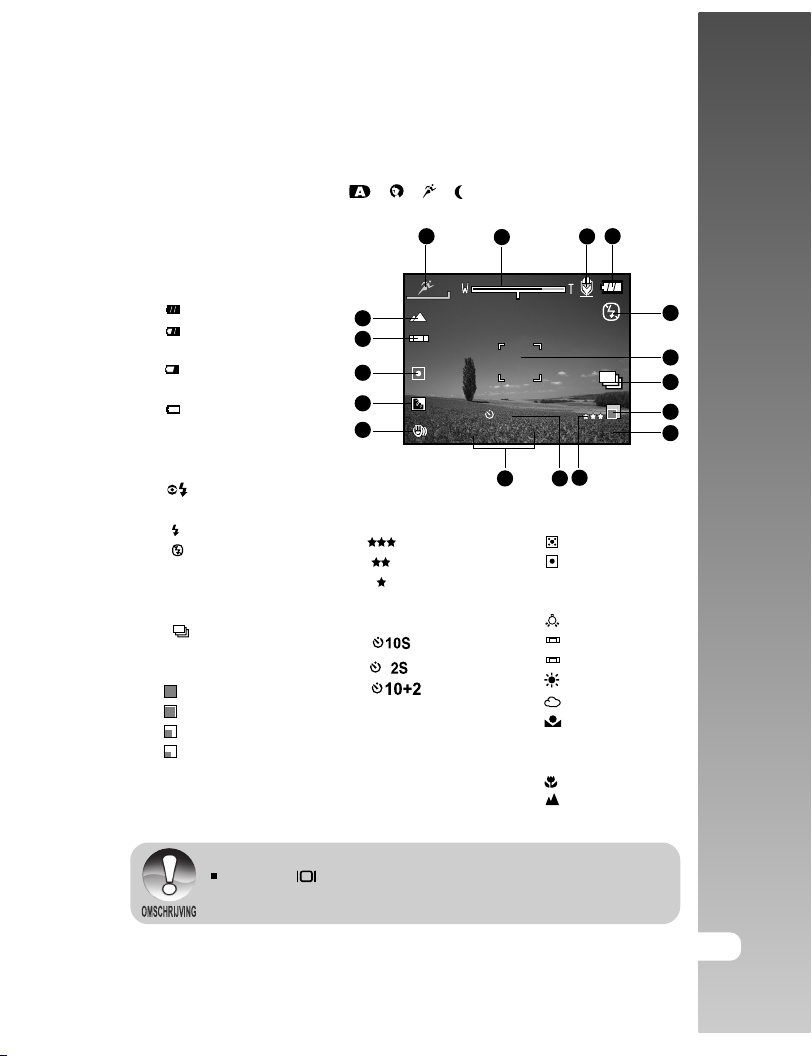
003520:5001/06/2005
10S
2
LCD-scherm iconen
Voor Fotografiemodus: [ ] [ ] [ ] [ ]
Gebruikershandleiding >>
1. Modusicoon
2. Zoomstatus
3. Spraakmemo
4. Batterijstatus
[ ] Vol batterijvermogen
[ ] Medium
batterijvermogen
[ ] Laag
batterijvermogen
[ ] Vrijwel geen
batterijvermogen
5. Flitsmodus
[Blank] Automatisch
[ ] Rode-ogen
vermindering
[ ] Geforceerde Flits
[ ] Flits Uit
6. Hoofd focusgebied
7. Fotomodus icoon
[Blank] Enkele
[ ] Continue
[AEB] Auto Exp.
8. Beeldresolutie
[ ] 3264 x 2448
[ ] 2560 x 1920
[ ] 1600 x 1200
[ ] 640 x 480
9. Aantal mogelijke foto’s
1
17
16
15
14
13
10. Beeldkwaliteit
[ ] Fijn
[ ] Standaard
[ ] Spaarstand
[TIFF] TIFF
11 . Zelfontspanner icoon
[ ] 10 sec.
[ ] 2 sec.
[ ] 10+2 sec.
12. Datum en tijd
13. Lange belichtingstijd
waarschuwingsicoon
(mogelijk wazige foto
door schudden hand)
14. Tegenlichtcorrectie
2
3
4
1012
11
15. Meten
[ ] Multi
[ ] Spot
16. Witbalans
[Blank] Auto
[ ] Lichtgevend
[1] Fluorescerend 1
[2] Fluorescerend 2
[ ] Daglicht
[ ] Bewolkt
[ ] Handmatig
17. Focusinstelling
[Blank] Auto focus
[ ] Macro
[ ] Oneindig
5
6
7
8
9
Door op de knop te drukken, verandert het LCD-scherm in de volgorde:
Scherm met iconen, scherm zonder iconen, LCD-scherm UIT.
NE-7
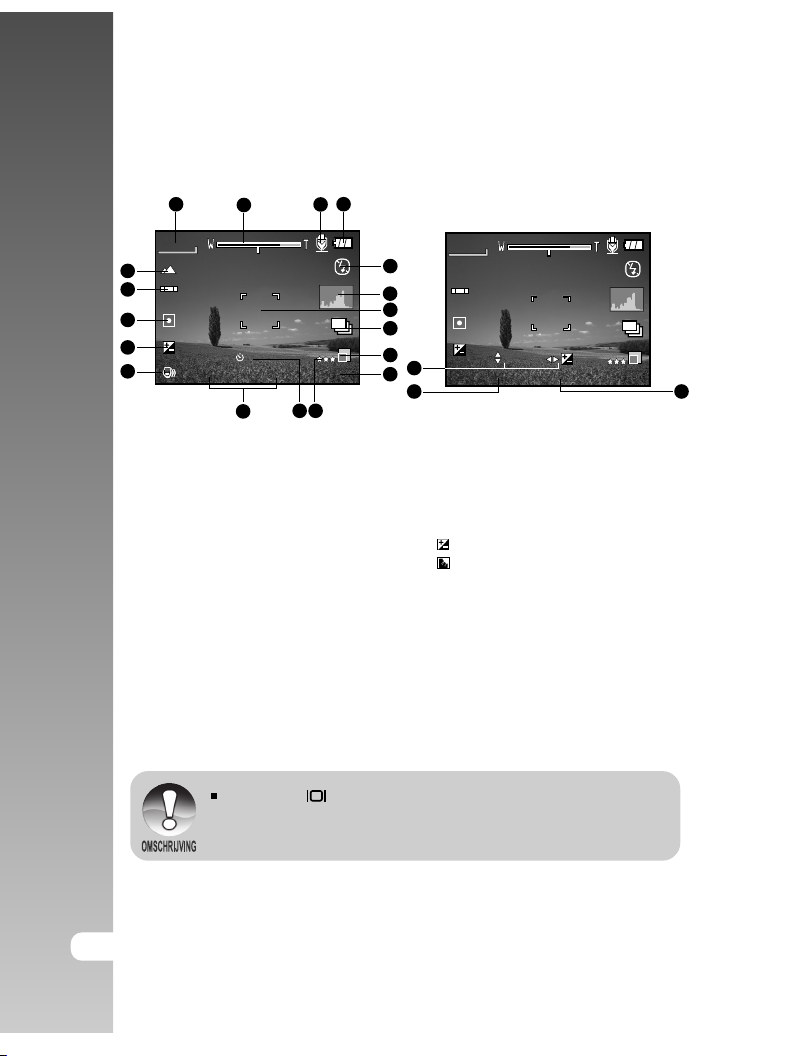
Digitale camera >>
0035
10S
2
Tv
0.0
20:5001/06/2005
Set:Tv control
0035F3.51 / 125
Tv
2
Tv
0.0
Voor Fotografiemodus: [P] [Tv] [Av] [M]
1
18
17
16
15
14
2
1. Modus icoon
2. Zoomstatus
3. Spraakmemo
4. Batterijstatus
5. Flitsmodus
6. Histogram
7. Hoofd focusgebied
8. Fotomodus icoon
9. Beeldresolutie
10. Aantal mogelijke foto’s
11. Beeldkwaliteit
12. Zelfontspannericoon
3
4
5
6
7
8
9
21
10
20
12 1113
Na het indrukken van de SET- knop
19
13 Datum en tijd
14 .Lange belichtingstijd waarschuwingsicoon
(mogelijk wazige foto door schudden
hand)
15.[ ] Belichtingscompensatie
[ ] Tegenlichtcorrectie
16.Meten
17.Witbalans
18.Focus instelling
19.Lensopening
20.Sluitersnelheid
21.Sluitersnelheid/Lensopening/EVcontrole indicatoren
NE-8
Door op de knop te drukken verandert het LCD-scherm in deze
volgorde:scherm met iconen, scherm met iconen en histogram, scherm
zonder iconen, LCD-scherm UIT.
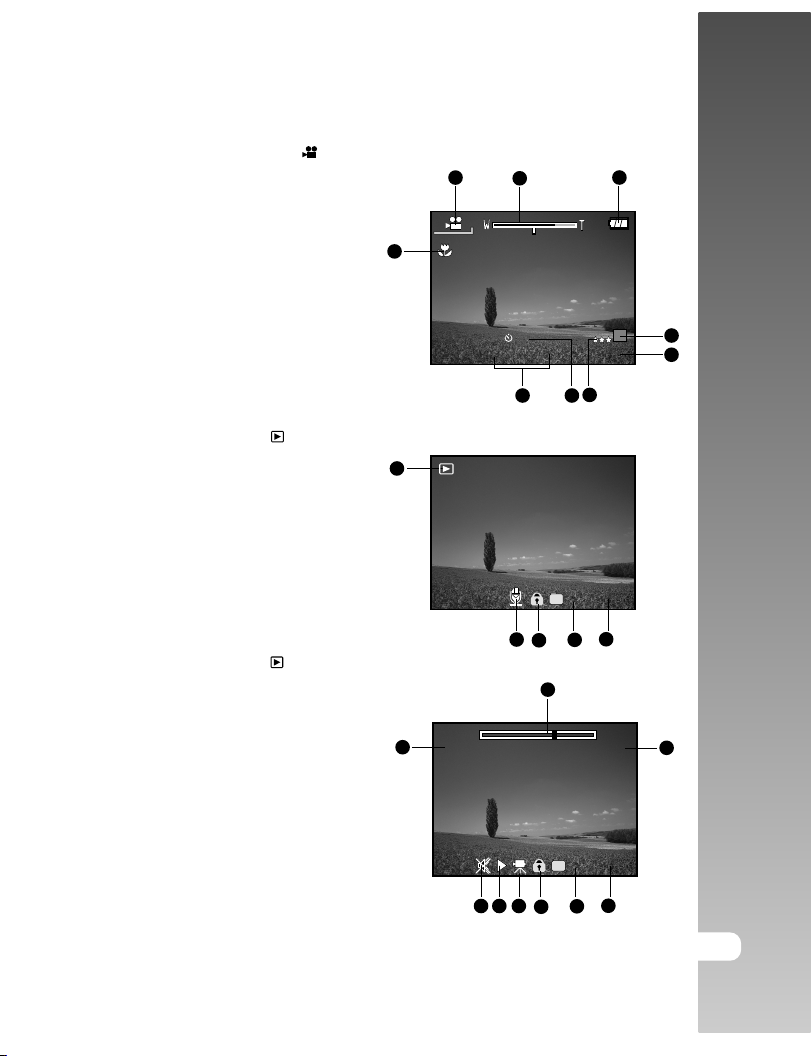
980-0011
Total
Play
0:10
0:06
10:1313:0901/06/2005
10S
979-0008
Voor Videomodus [ ]
1. Modusicoon
2. Zoomstatus
3. Batterijstatus
4. Videoresolutie
5. Beschikbare opnametijd/
9
Verstreken tijd
6. Videokwaliteit
7. Zelfontspannericoon
8. Datum en tijd
9. Focusinstelling
Afspeelmodus [ ] - Weergave foto’s
1. Modusicoon
2. Bestandsnummer
3. Mapnummer
4. Beveiligingsicoon
5. Spraakmemo
6. DPOF-icoon
1
Afspeelmodus [ ] - Videoweergave
1. Video-statusbalk
2. Verstreken tijd
3. Bestandsnummer
4. Mapnummer
5. Beveiligingsicoon
6. Modusicoon
7. Afspeelmodus
8. Geluid uit-icoon (Wanneer de
[S] knop wordt ingedrukt tijdens
afspelen video
9. Totale tijd
9
Gebruikershandleiding >>
1
2
8
1
78
3
4
5
6
7
24 35
2
35 46
NE-9
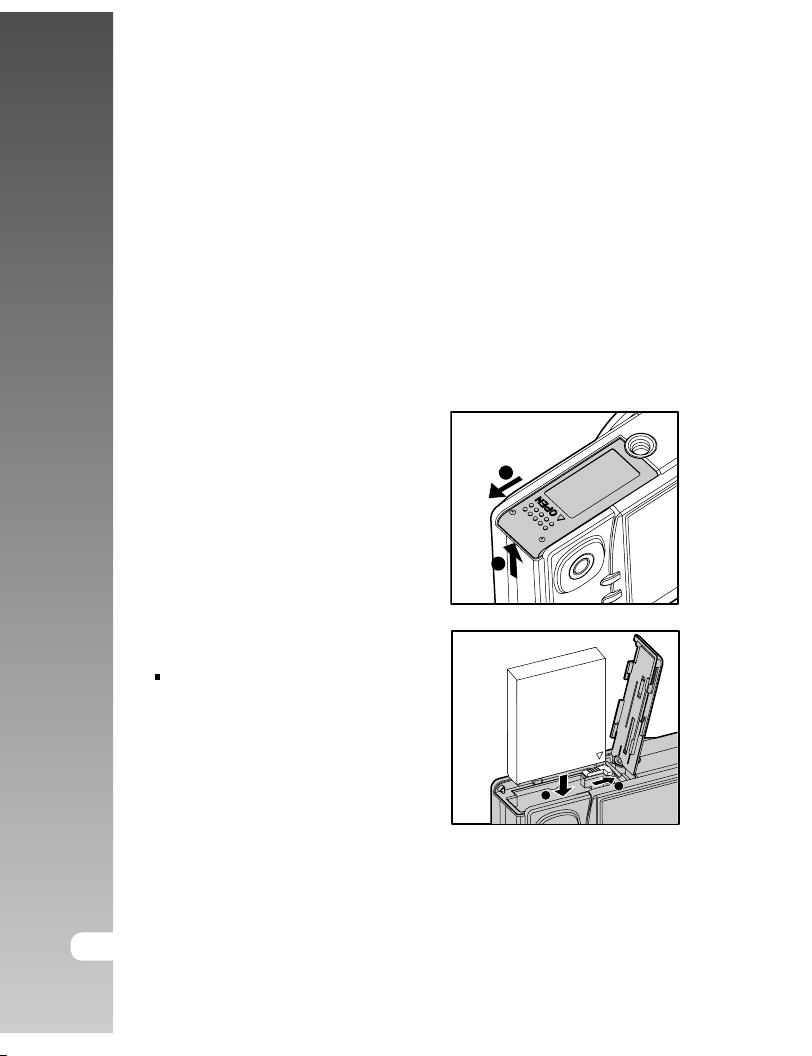
Digitale camera >>
1
2
1
2
AAN DE SLAG
De batterij plaatsen en verwijderen
Om de volledige mogelijkheden van uw camera te benutten, adviseren wij u
dringend het gebruik van de aangegeven oplaadbare lithium-ion batterij
(1050mAh, 3,7V). Laad de batterij volledig op alvorens de camera te gebruiken.
Verzeker u ervan dat de camera is uitgeschakeld voordat u de batterij plaatst of
verwijdert.
De batterij plaatsen
1. Open het batterij/SD-kaart klepje in de
richting van de [OPEN] pijl.
2. Plaats de batterij in de juiste,
aangegeven richting.
Verplaats de schakelaar van het
batterijslot in de richting van de pijl,
en plaats dan de batterij.
3. Sluit het batterij/SD-kaart klepje.
De batterij verwijderen
Open het batterij/SD-kaart klepje en open vervolgens de schakelaar van het
batterijslot. Trek wanneer de batterij enigszins naar buiten is gekomen deze
langzaam volledig verder naar buiten.
NE-10
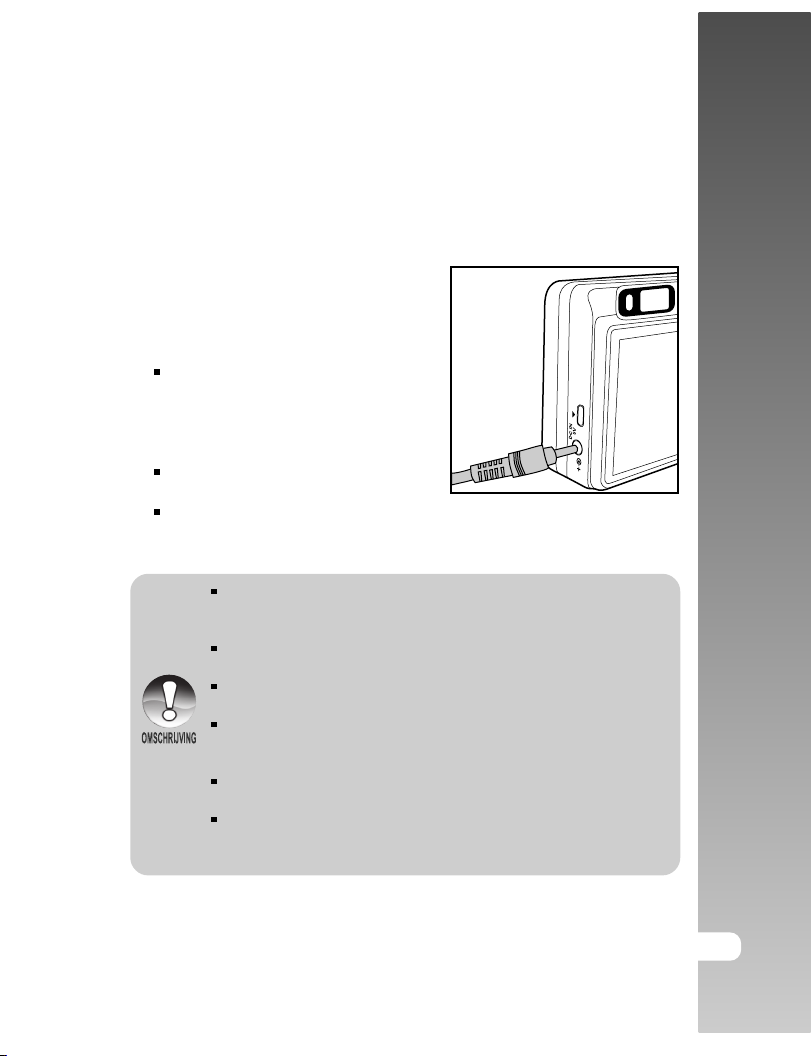
De batterij opladen
Door de optionele voedingsadapter te gebruiken, kunt u de batterij opladen of
de camera gebruiken met de voedingsadapter. Zorg ervoor dat de camera is
uitgeschakeld en plaats dan de batterij voordat u begint.
1. Sluit een eind van de voedingsadapter
aan op de DC IN 5V-aansluiting van de
camera.
2. Sluit het andere eind van de voedingsadapter
aan op een wandcontactdoos.
De status-LED knippert groen wanneer
het opladen start, en licht groen op
wanneer het opladen voltooid is. Het
LED licht rood op wanneer een
oplaadstoring heeft plaatsgevonden.
Het is aan te raden om de batterij volledig
te ontladen voordat u deze oplaadt.
De oplaadtijd kan variëren afhankelijk
van de omgevingstemperatuur en de
status van de batterij.
Deze camera moet worden gebruikt met de aangegeven voedingsadapter.
Schade veroorzaakt door gebruik van een incorrecte adapter wordt niet
door de garantie gedekt.
Zorg er altijd voor dat de camera is uitgeschakeld alvorens de batterij te
verwijderen.
De batterij kan warm aanvoelen nadat deze is opgeladen of onmiddellijk
na het gebruik ervan. Dit is normaal en geen defect.
Houd de camera en batterij bij gebruik onder koude omstandigheden
tussen het maken van foto’s door warm door het toestel te bewaren op
een warme plaats, zoals een binnenzak.
Indien u het batterijklepje opent zonder de batterij te verwijderen, zal de
stroomtoevoer van de batterij niet worden uitgeschakeld.
Indien u de batterij verwijdert, dient u de batterij binnen twee uur terug te
plaatsen om er zeker van te zijn dan de datum en tijd niet zullen worden
gereset.
Gebruikershandleiding >>
NE-11
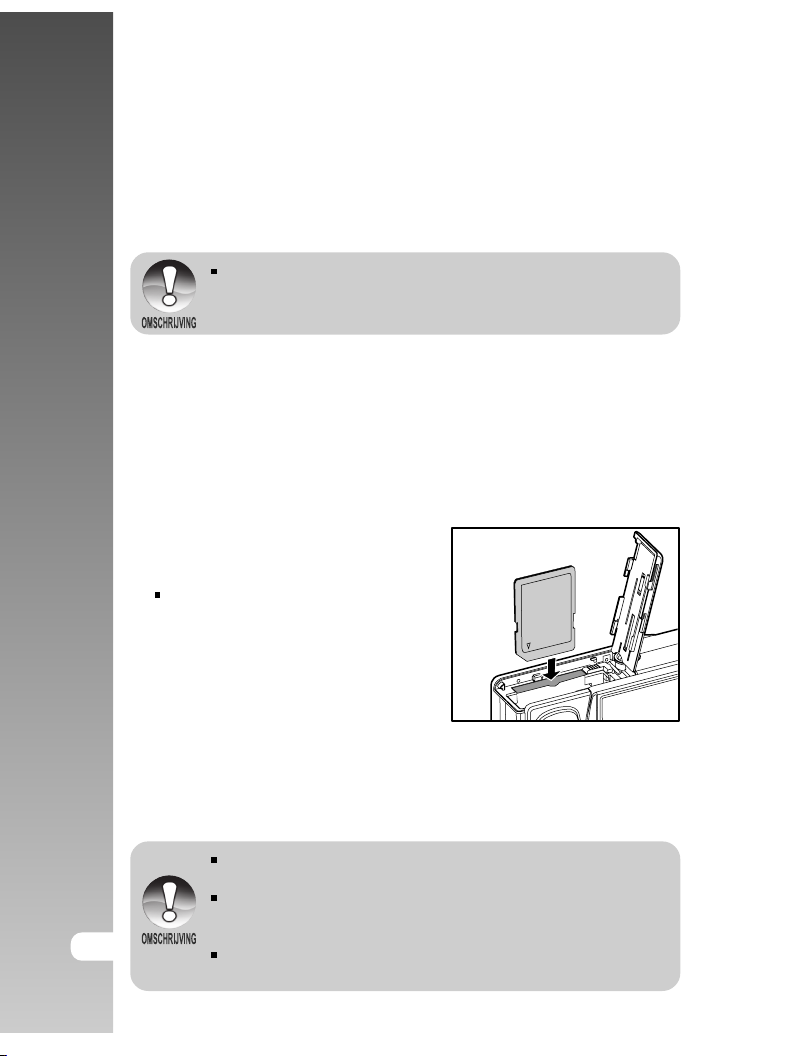
Digitale camera >>
Een voedingsadapter gebruiken
Door een voedingsadapter te gebruiken, voorkomt u dat de camera automatisch
wordt uitgeschakeld tijdens het overzetten van bestanden naar uw computer.
Voer de stappen uit in de voorgaande sectie “De batterij opladen”.
Zorg ervoor uitsluitend de voor de digitale videocamera opgegeven
voedingsadapter te gebruiken. Schade veroorzaakt door het gebruik
van een incorrecte adapter wordt niet gedekt door de garantie.
Een SD-kaart plaatsen en verwijderen
Met de camera genomen foto’s worden opgeslagen op een Secure Digital (SD)
geheugenkaart Om de camera te gebruiken, dient u een SD-kaart te hebben
geplaatst. Zorg dat de camera is uitgeschakeld alvorens de SD-kaart te plaatsen
of te verwijderen.
Een SD-kaart plaatsen
1. Open het batterij/SD-kaart klepje.
2. Plaats de SD-kaart in de juiste,
aangegeven richting.
Houd de SD-kaart vast met de
voorzijde (pijlopdruk) wijzend in de
richting van de achterzijde van de
camera, en duw de kaart dan zo ver
mogelijk naar binnen. Een duidelijke
klik is hoorbaar als de kaart volledig
in de SD-sleuf valt.
3. Sluit het batterij/SD-kaart klepje.
Een SD-kaart verwijderen
Open het batterij/SD-kaart klepje, druk licht op de rand van de SD-kaart en
deze zal naar buiten komen.
Indien de camera wordt aangezet zonder dat een SD-kaart is geplaatst,
zal een melding “NO CARD” op het LCD-scherm verschijnen.
Om te voorkomen dat kostbare gegevens per abuis worden gewist van
een SD-kaart, kunt u de schijfbeveiligingsschuif (aan de zijkant van de
NE-12
SD-kaart) op “LOCK” zetten.
Om gegevens op een SD-kaart op te slaan, te bewerken of te wissen,
dient u de kaart echter weer van het slot te halen.

Adjust
01 01
01 01
2005
De Datum en Tijd instellen
De datum/tijd moet worden ingesteld indien/wanneer:
De camera voor de eerste keer wordt aangezet.
De camera wordt aangezet nadat de camera geruime tijd zonder batterij is
geweest.
Volg deze stappen wanneer de datum- en tijdinformatie niet op het LCD-scherm
verschijnt om de juiste datum en tijd in te stellen:
1. Schuif de modusdraaischijf naar [ ] en
zet de modusschakelaar op [ ].
Het set-up menu verschijnt.
2. Selecteer [Custom] via de W /X
knoppen.
3. Selecteer [Date/Time] via de S /T
knoppen, en druk dan op de SET-knop.
Het Datum/Tijd-instelscherm
verschijnt.
4. Selecteer het veld van het gewenste
onderdeel via de W/X knoppen en pas
de waarden voor de datum en tijd aan
via de S/T knoppen.
De datum en tijd worden ingesteld in
de volgorde jaar-maand-dag-uurminuut.
De tijd wordt getoond in 24-uurs
formaat.
5. Druk nadat u hebt bevestigd dat alle
instellingen correct zijn op de SET-knop.
De instellingen worden opgeslagen
en het scherm keert terug naar het
set-up menu.
Gebruikershandleiding >>
NE-13
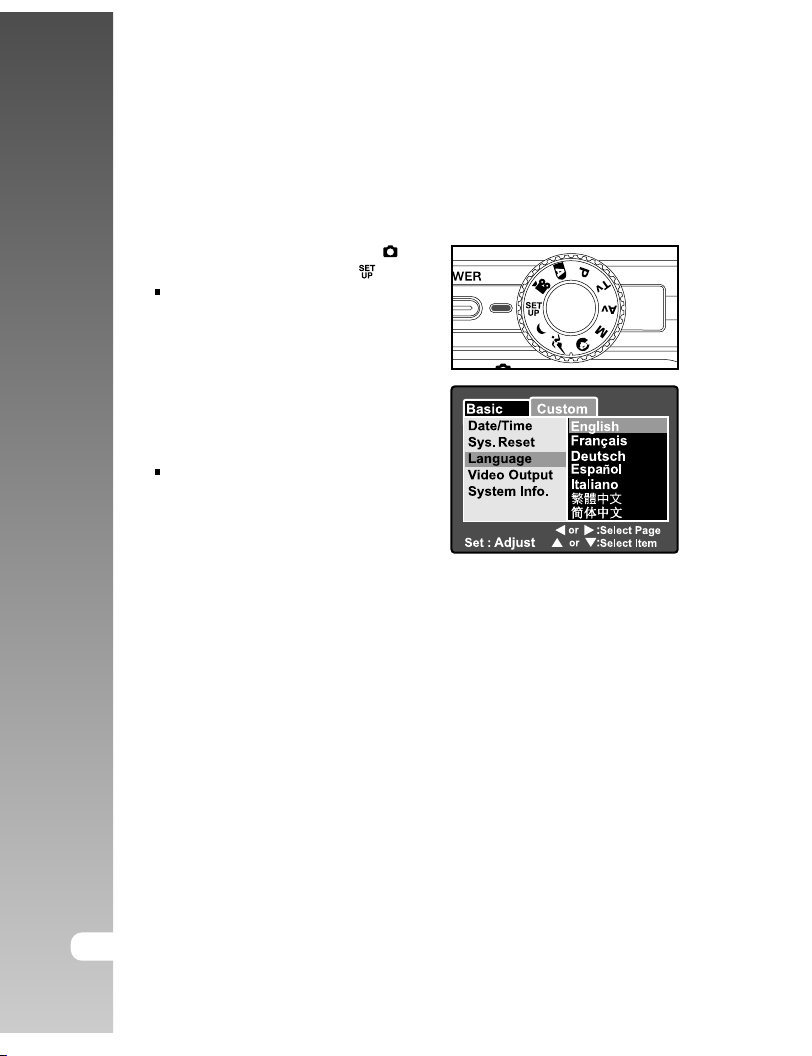
Digitale camera >>
De schermtaal kiezen
Kies een On-Screen Display (OSD) taal voor de op het LCD-scherm getoonde
informatie.
1. Schuif de modusdraaischijf naar [ ] en
zet de modusschakelaar op [ ].
Het set-up menu verschijnt.
2. Selecteer [Custom] via de W / X
knoppen.
3. Selecteer [Language] via de S /T
knoppen, en druk dan op de SET-knop.
De beschikbare OSD-talen worden
getoond.
4. Selecteer de getoonde taal via de S /
T knoppen en druk dan op de SET-
knop.
De instelling wordt opgeslagen.
NE-14
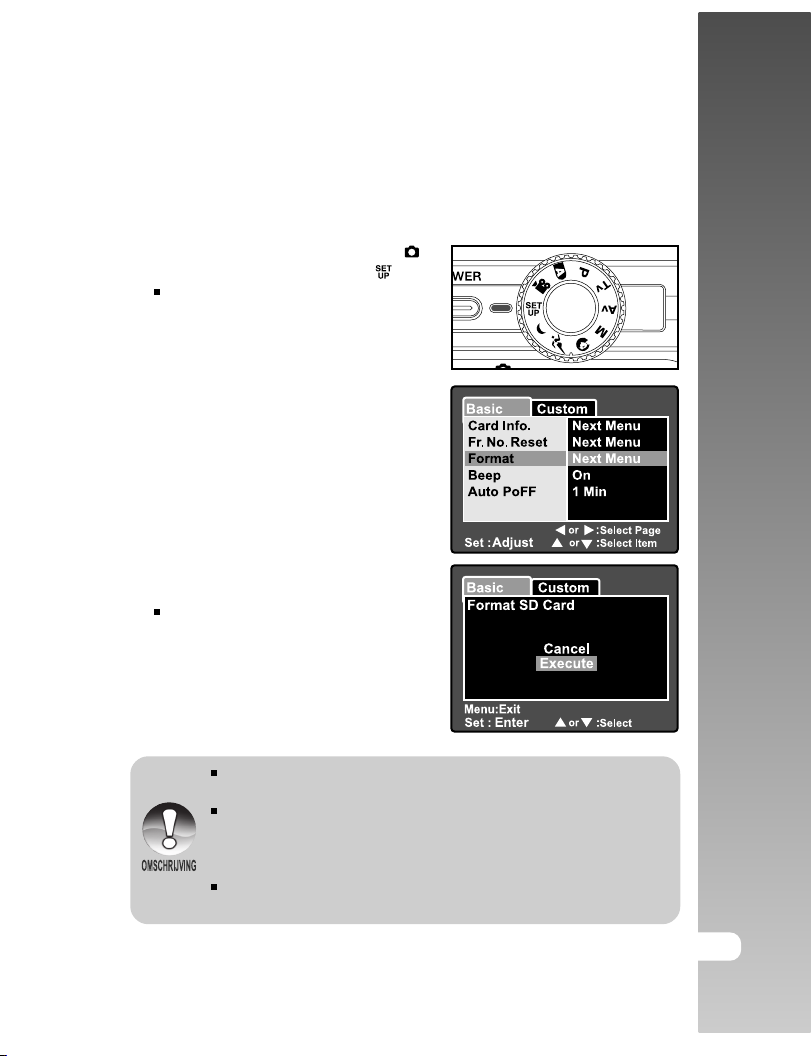
Een SD-geheugenkaart formatteren
Het formatteren van een SD-kaart wist alle foto’s en mappen die op de SD-kaart
zijn opgeslagen. Formatteren is niet mogelijk met de SD-kaart in gesloten positie.
1. Schuif de modusschakelaar naar [ ]
en zet de modusdraaischijf op [ ].
[Basic] van het set-up menu
verschijnt.
2. Selecteer [Format] via de S/T knoppen,
en druk dan op de SET-knop.
3. Selecteer [Execute] via de S / T
knoppen, en druk dan op de SET-knop.
Selecteer [Cancel] om het
formatteren te annuleren.
Gebruikershandleiding >>
U dient een SD-kaart te formatteren alvorens deze te gebruiken in deze
camera.
Het formatteren van een SD-kaart wist alles van de geheugenkaart
inclusief foto’s, video’s en tevens alle overige gegevens dan afbeeldingen.
Zorg vóór het formatteren dat er geen belangrijke gegevens meer aanwezig
zijn.
Formatteren is een onomkeerbare handeling en gegevens kunnen op
een later tijdstip niet worden hersteld.
NE-15
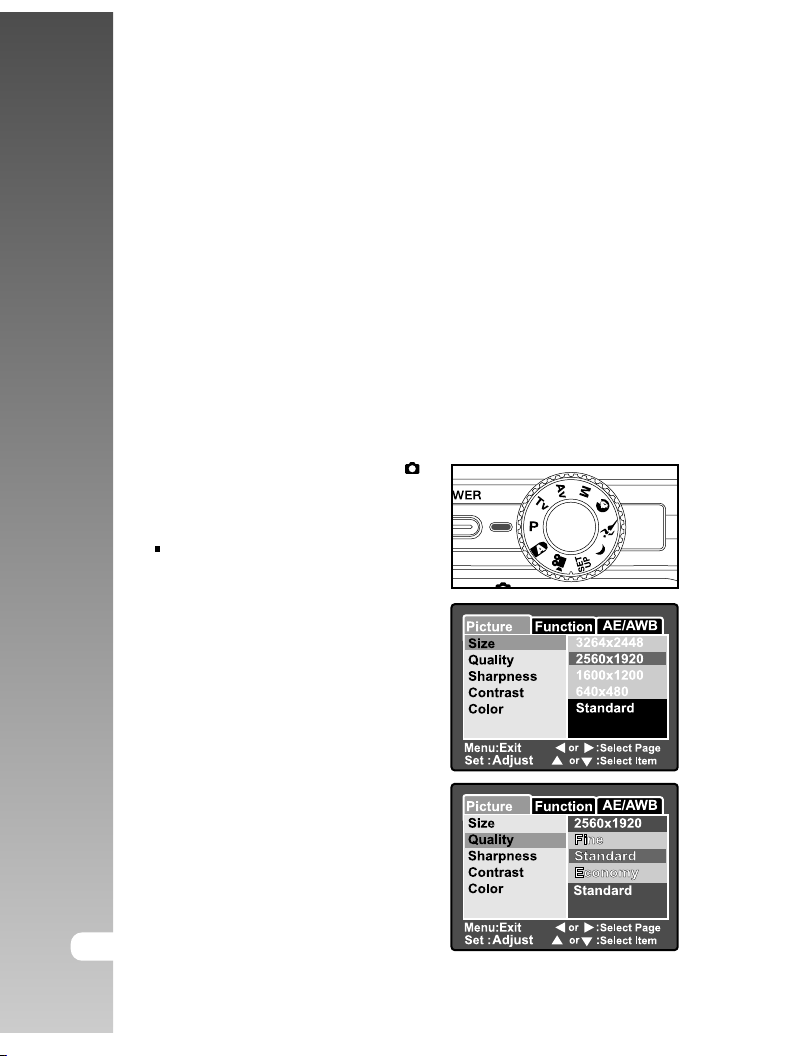
Digitale camera >>
FunctionPicture
AE/AWB
Size
Quality
Sharpness
Contrast
Color
3264x2448
2568x1920
1600x1200
640x480
Standard
Beeldresolutie en - kwaliteit instellen
Resolutie- en kwaliteitsinstellingen bepalen de pixelgrootte (afmetingen), de
bestandsgrootte en de compressieratio voor uw foto’s. Deze instellingen
beïnvloeden het aantal foto’s dat op een geheugenkaart kan worden
opgeslagen. Naarmate u de digitale camera beter leert kennen, is het aan te
raden elke kwaliteit- en resolutie-instelling uit te proberen om de effecten te
leren begrijpen die deze instellingen op uw foto’s hebben.
Hogere resolutie en hogere beeldkwaliteit bieden de beste fotografische
resultaten, maar leiden ook tot grotere bestandsformaten. Een klein aantal
foto’s zal daarom een flinke hoeveelheid geheugenruimte innemen.
Hoge resolutie en kwaliteitinstellingen worden aanbevolen voor gedrukte output
en situaties die om de fijnste details vragen. Foto’s van lagere resolutie/kwaliteit
nemen minder geheugenruimte in en kunnen toch prima geschikt zijn voor het
delen van foto’s via e-mail, gebruik in een rapport of op een webpagina.
Voer de onderstaande stappen uit om de beeldresolutie of beeldkwaliteit te wijzigen:
1. Schuif de modusschakelaar naar [ ]
en stel de modusdraaischijf in op een
van de fotografiemodi.
2. Druk op de MENU-knop.
[Picture] van het fotografiemenu
verschijnt.
3. Selecteer [Size] via de S /T knoppen,
en druk dan op de SET-knop.
4. Selecteer de gewenste instelling via de
S/T knoppen, en druk dan op de SET-
knop.
NE-16
5. Selecteer [Quality] via de S / T
knoppen, en druk dan op de SET-knop.
6. Selecteer de gewenste instelling via de
S/T knoppen, en druk dan op de SET-
knop.
7. Druk op de MENU-knop om het
fotografiemenu te verlaten.
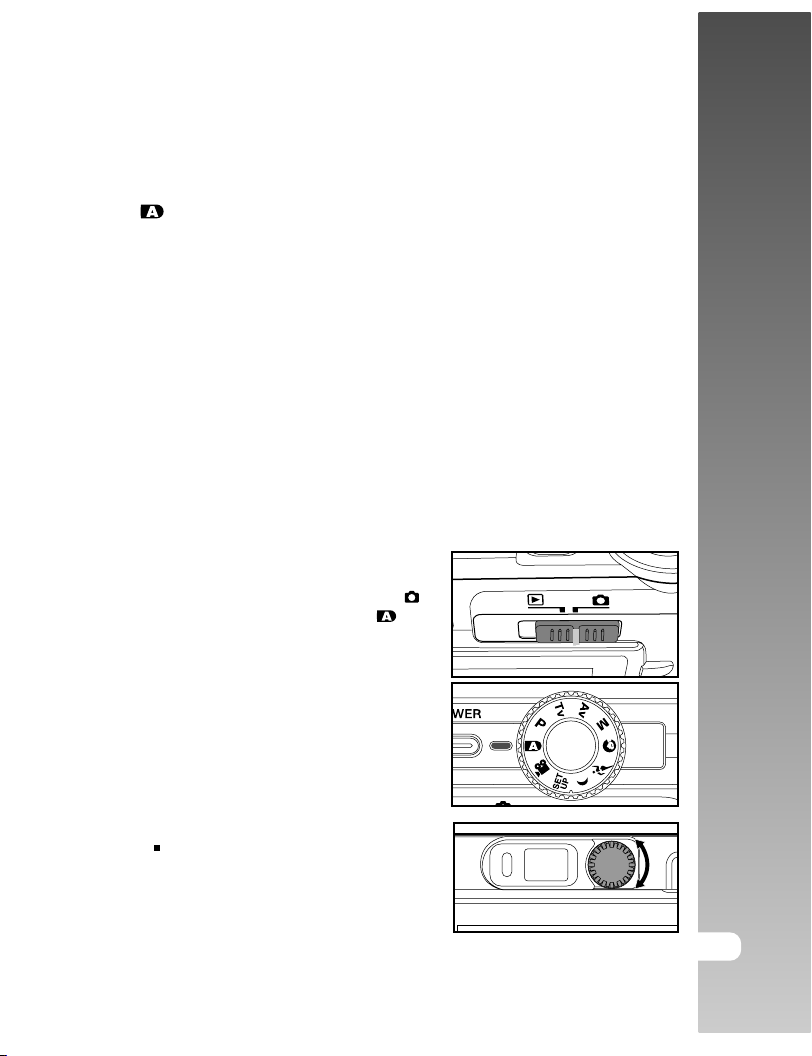
FOTOGRAFIEMODUS
[ ] Automodus
Auto fotografiemodus is misschien wel de meest gebruikte fotografiemodus.
Het maken van foto’s is hiermee eenvoudig omdat de belichting (de combinatie
van sluitersnelheid en lensopening instellingen) automatisch wordt bepaald op
basis van de fotografische omstandigheden.
U kunt voor het componeren van uw foto’s de optische zoeker gebruiken en/of
het 2,5" LCD-scherm. Foto’s maken met gebruikmaking van de optische zoeker
zal batterijvermogen sparen. Indien het batterijvermogen laag is, wordt het
aanbevolen dat u uitsluitend foto’s componeert met gebruikmaking van de
zoeker. Door het LCD-scherm te gebruiken, kunt u foto’s nauwkeuriger
componeren, maar dit gaat ten koste van het batterijverbruik. Gebruik altijd het
LCD-scherm voor close-up macrofoto’s.
De optische zoeker gebruiken
Zorg ervoor dat de batterij en SD-kaart zijn geplaatst alvorens foto’s te maken.
1. Druk op de POWER-knop om de camera
aan te zetten.
2. Schuif de modusschakelaar naar [ ]
en zet de modusdraaischijf op [ ].
Gebruikershandleiding >>
3. Componeer uw foto in de zoeker.
Draai de “dioptrie instelschakelaar”
totdat de foto duidelijk binnen de
zoeker verschijnt.
NE-17
